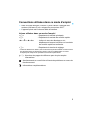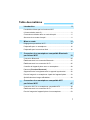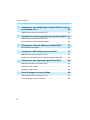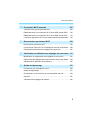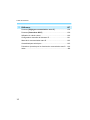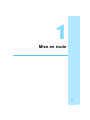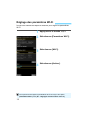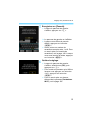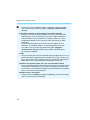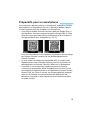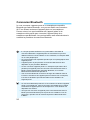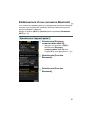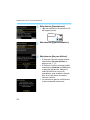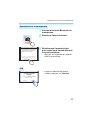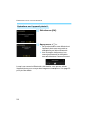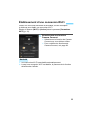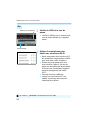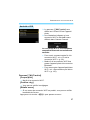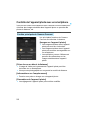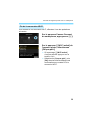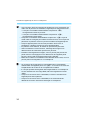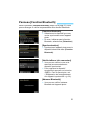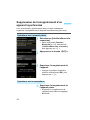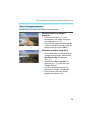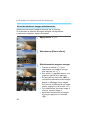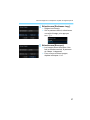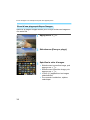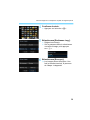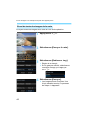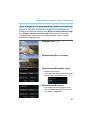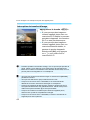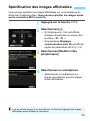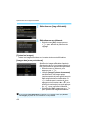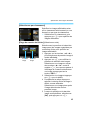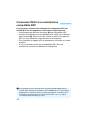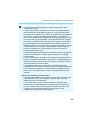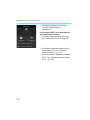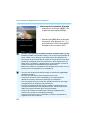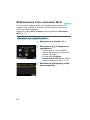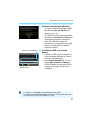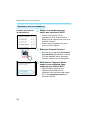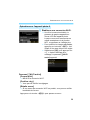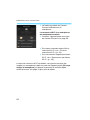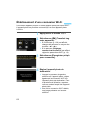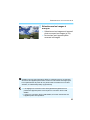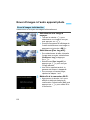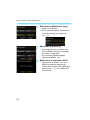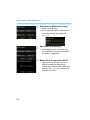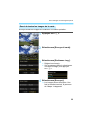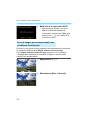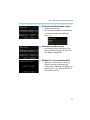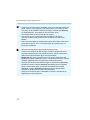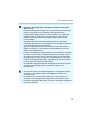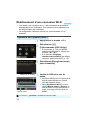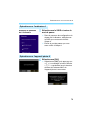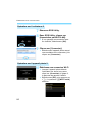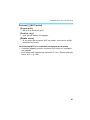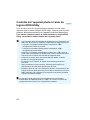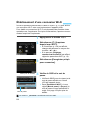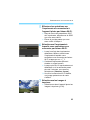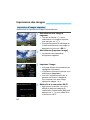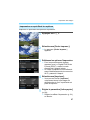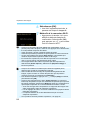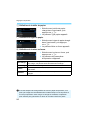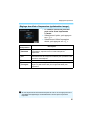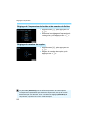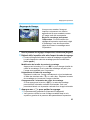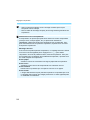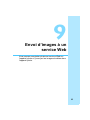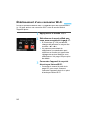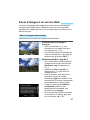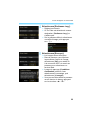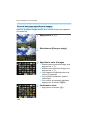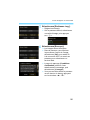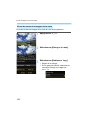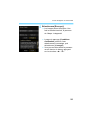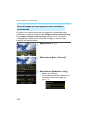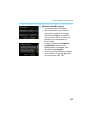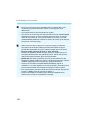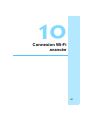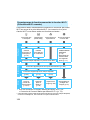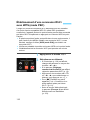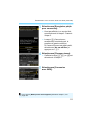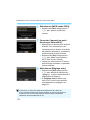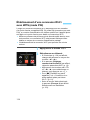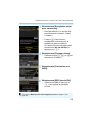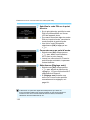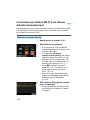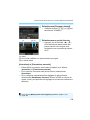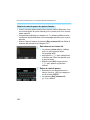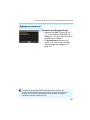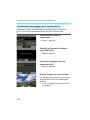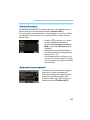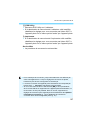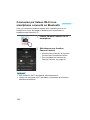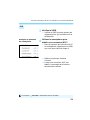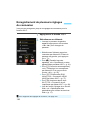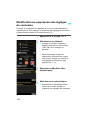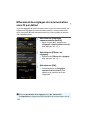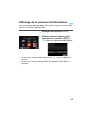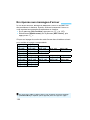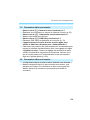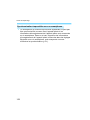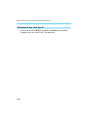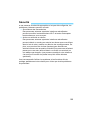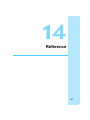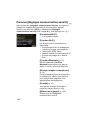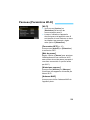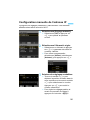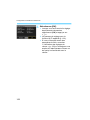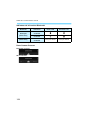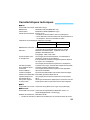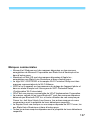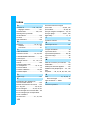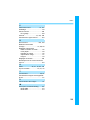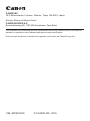Canon EOS 77D Manuel utilisateur
- Catégorie
- Imprimer
- Taper
- Manuel utilisateur

MODE D’EMPLOI
FRANÇAIS
Mode d’emploi de la fonction Wi-Fi
(Communication sans fil)

2
Introduction
Possibilités offertes par les fonctions Wi-Fi
(Communication sans fil)
(CANON iMAGE
GATEWAY)
(6) Envoyer des
images à un
service Web
(1) Communiquer avec un smartphone
(5) Imprimer les
images avec une
imprimante Wi-Fi
(3) Sauvegarder des
images sur
Canon Connect
Station
(4) Contrôler l’appareil à distance
avec le logiciel EOS Utility
(2) Envoyer des
images entre
appareils photo

3
Introduction
(1)q Communiquer avec un smartphone (p. 19, 47, 55)
Connectez l’appareil photo par liaison Wi-Fi à un smartphone ou une
tablette et utilisez l’application dédiée « Camera Connect » pour
contrôler l’appareil photo à distance ou visionner des images
stockées dans l’appareil photo.
Dans ce mode d’emploi et sur l’écran LCD de l’appareil photo,
« smartphone » fait référence aux smartphones et tablettes.
(2)z Envoyer des images entre appareils photo (p. 61)
Connectez par liaison Wi-Fi cet appareil photo à d’autres appareils
photo Canon intégrant les fonctions sans fil et envoyez des images
entre les appareils.
(3)Sauvegarder des images sur Connect Station (p. 73)
Approchez l’appareil photo de Connect Station (vendu séparément)
pour établir la connexion pas liaison Wi-Fi et sauvegarder les
images.
(4)
D
Contrôler l’appareil à distance avec le logiciel EOS Utility
(p. 77)
Connectez par liaison Wi-Fi l’appareil photo à un ordinateur et
contrôlez l’appareil photo à distance à l’aide du logiciel EOS Utility
(logiciel EOS).
(5)l Imprimer les images avec une imprimante Wi-Fi (p. 83)
Connectez par liaison Wi-Fi l’appareil photo à une imprimante
prenant en charge PictBridge (LAN sans fil) pour imprimer les
images.
(6)w Envoyer des images à un service Web (p. 95)
Partagez des images avec votre famille et vos amis ou partagez des
images au moyen de divers services Web via CANON iMAGE
GATEWAY, un service photo en ligne pour les utilisateurs Canon
(inscription gratuite nécessaire).
Mettez à jour le micrologiciel de Connect Station à la version la plus récente.
Les services Web de CANON iMAGE GATEWAY ne sont pas pris en charge
dans certains pays et régions. Pour connaître les pays et régions prenant en
charge ces services, consultez le site Web de Canon (www.canon.com/cig).

Introduction
4
Vous pouvez connecter facilement cet appareil photo par liaison Wi-Fi à
un smartphone compatible avec la technologie* à faible consommation
d’énergie Bluetooth. Voir page 19 pour plus de détails.
* Ci-après dénommée « Bluetooth ».
Cet appareil photo est compatible avec la fonction NFC (Near Field
Communication, ou communication en champ proche), laquelle vous
permet d’établir facilement une connexion Wi-Fi entre l’appareil photo
et un smartphone ou Connect Station (vendu séparément). Voir
page 47 ou 73 pour plus de détails.
Cet appareil photo vous permet d’établir une connexion Wi-Fi en
affichant le menu Fonction Wi-Fi au moyen de la touche <k>.
Pour en savoir plus, consultez les pages qui décrivent comment
connecter l’appareil photo par liaison Wi-Fi à chaque dispositif ou
à un service Web.
Connexion Wi-Fi au moyen de la fonction Bluetooth
Connexion Wi-Fi au moyen de la fonction NFC
Connexion Wi-Fi au moyen de la touche <k>
Veuillez noter que Canon ne saurait être tenu responsable de toute perte
ou tout dommage découlant de réglages erronés de la communication
sans fil pour utiliser l’appareil photo. En outre, Canon ne peut être tenu
responsable des pertes ou dommages occasionnés par l’utilisation de
l’appareil photo.
Lorsque vous utilisez les fonctions de communication sans fil, vous devez
assurer la sécurité appropriée à votre seule discrétion et à vos risques et
périls. Canon ne saurait être tenu responsable de toute perte ou de tout
dommage causés par un accès non autorisé ou d’autres failles de sécurité.

5
Dans ce mode d’emploi, le terme « point d’accès » désigne des
routeurs LAN sans fil, etc. relayant les connexions Wi-Fi.
L’appareil photo est livré sans câble d’interface.
Icônes utilisées dans ce mode d’emploi
<6> : Représente la molette principale.
<5> : Représente la molette de contrôle rapide.
<W><X><Y><Z> : Indique le sens du décalage ou du
déplacement lorsque la touche sur la molette
de contrôle rapide est enfoncée.
<0> : Représente la touche de réglage.
* Outre les éléments ci-dessus, les icônes et les symboles utilisés sur les touches
de l’appareil photo et affichés sur l’écran LCD sont utilisés dans ce mode
d’emploi pour indiquer les opérations et fonctions pertinentes.
(p. **) : Numéros des pages de référence pour de plus amples
informations.
: Avertissements en vue d’éviter d’éventuels problèmes en cours de
fonctionnement.
: Informations complémentaires.
Conventions utilisées dans ce mode d’emploi

6
Ce mode d’emploi est structuré comme suit. Après avoir effectué les préparatifs
d’une connexion Wi-Fi selon la rubrique « Mise en route », consultez les pages
correspondantes afin de configurer une connexion Wi-Fi selon vos besoins.
Structure de ce mode d’emploi
1 Mise en route (p. 11)
2 Connexion à un smartphone
compatible Bluetooth par
liaison Wi-Fi (p. 19)
3 Connexion à un smartphone
compatible NFC par liaison
Wi-Fi (p. 47)
4 Connexion à un smartphone
par liaison Wi-Fi au moyen de
la touche <k> (p. 55)
5 Connexion à un autre appareil
photo par liaison Wi-Fi (p. 61)
6 Connexion à Connect Station
par liaison Wi-Fi (p. 73)
7 Connexion à EOS Utility par
liaison Wi-Fi (p. 77)
8 Connexion à une imprimante
par liaison Wi-Fi (p. 83)
9 Envoi d’images à un service
Web (p. 95)
10
Connexion Wi-Fi
avancée (p. 107)
Décrit essentiellement comment
établir une connexion Wi-Fi au
moyen d’un point d’accès.
Il est possible de connecter un
smartphone ou un ordinateur à
l’appareil photo tout en
maintenant la connexion Wi-Fi à
un point d’accès.
11
Reconnexion par liaison Wi-Fi (p. 125)
12
Vérification et utilisation des réglages de connexion (p. 131)
13
Guide de dépannage (p. 137)
14
Référence (p. 157)

7
2
1
3
Introduction 2
Possibilités offertes par les fonctions Wi-Fi
(Communication sans fil) ..................................................................2
Conventions utilisées dans ce mode d’emploi..................................5
Structure de ce mode d’emploi .........................................................6
Mise en route 11
Réglage des paramètres Wi-Fi .......................................................12
Préparatifs pour un smartphone .....................................................15
Préparatifs pour les services Web ..................................................16
Connexion à un smartphone compatible Bluetooth
par liaison Wi-Fi 19
Connexion Bluetooth.......................................................................20
Établissement d’une connexion Bluetooth ......................................21
Établissement d’une connexion Wi-Fi.............................................25
Contrôle de l’appareil photo avec un smartphone ..........................28
Panneau [Fonction Bluetooth]......................................................31
Suppression de l’enregistrement d’un appareil synchronisé...........32
Envoi d’images à un smartphone à partir de l’appareil photo .........33
Spécification des images affichables ..............................................43
Connexion à un smartphone compatible NFC
par liaison Wi-Fi 47
Connexion Wi-Fi à un smartphone compatible NFC.......................48
Établissement d’une connexion Wi-Fi.............................................50
Envoi d’images de l’appareil photo à un smartphone .....................53
Table des matières

Table des matières
8
4
5
6
7
8
9
Connexion à un smartphone par liaison Wi-Fi au moyen
de la touche <k>55
Établissement d’une connexion Wi-Fi ............................................ 56
Connexion à un autre appareil photo par liaison Wi-Fi
61
Établissement d’une connexion Wi-Fi ............................................ 62
Envoi d’images à l’autre appareil photo.......................................... 64
Connexion à Connect Station par liaison Wi-Fi 73
Sauvegarde des images................................................................. 74
Connexion à EOS Utility par liaison Wi-Fi 77
Établissement d’une connexion Wi-Fi ............................................ 78
Contrôle de l’appareil photo à l’aide du logiciel EOS Utility............ 82
Connexion à une imprimante par liaison Wi-Fi 83
Établissement d’une connexion Wi-Fi ............................................ 84
Impression des images .................................................................. 86
Réglages d’impression ................................................................... 89
Envoi d’images à un service Web 95
Établissement d’une connexion Wi-Fi ............................................ 96
Envoi d’images à un service Web .................................................. 97

9
Table des matières
10
12
11
13
Connexion Wi-Fi avancée 107
Vérification du type de point d’accès ............................................109
Établissement d’une connexion Wi-Fi avec WPS (mode PBC) .... 110
Établissement d’une connexion Wi-Fi avec WPS (mode PIN)...... 114
Connexion par liaison Wi-Fi à un réseau détecté manuellement
... 118
Reconnexion par liaison Wi-Fi 125
Reconnexion par liaison Wi-Fi ......................................................126
Connexion par liaison Wi-Fi à un smartphone connecté en Bluetooth
...128
Enregistrement de plusieurs réglages de connexion ....................130
Vérification et utilisation des réglages de connexion
131
Modification ou suppression des réglages de connexion .............132
Effacement des réglages de communication sans fil par défaut...134
Affichage de le panneau d’informations ........................................135
Guide de dépannage 137
En réponse aux messages d’erreur ..............................................138
Guide de dépannage ....................................................................151
Remarques sur les fonctions de communication sans fil ..............153
Sécurité.........................................................................................155
Vérification des réglages du réseau..............................................156

Table des matières
10
14
Référence 157
Panneau [Réglages communication sans fil] ........................... 158
Panneau [Paramètres Wi-Fi]....................................................... 159
Utilisation du clavier virtuel........................................................... 160
Configuration manuelle de l’adresse IP........................................ 161
Statut de la communication sans fil .............................................. 163
Caractéristiques techniques ......................................................... 165
Précautions à prendre pour les fonctions de communication sans fil
... 166
Index............................................................................................. 168

11
1
Mise en route

12
Suivez tout d’abord les étapes ci-dessous pour régler les paramètres
Wi-Fi.
1
Appuyez sur la touche <k>.
2
Sélectionnez [Paramètres Wi-Fi].
3
Sélectionnez [Wi-Fi].
4
Sélectionnez [Activer].
Réglage des paramètres Wi-Fi
Vous pouvez aussi régler les paramètres Wi-Fi au moyen de l’option
[Paramètres Wi-Fi] dans [51 : Réglages communication sans fil].

13
Réglage des paramètres Wi-Fi
5
Enregistrez un [Pseudo].
Lorsque le panneau de gauche
s’affiche, appuyez sur <0>.
Le panneau de gauche va s’afficher.
Lorsque vous utilisez le pseudo
affiché, appuyez sur la touche
<M>.
Sinon, entrez un nombre de
caractères compris entre 1 et 8. Pour
en savoir plus sur la saisie de
caractères, voir la page 160. Lorsque
vous avez terminé la saisie, appuyez
sur la touche <M>.
6
Quittez le réglage.
Lorsque le panneau de gauche
s’affiche, sélectionnez [OK], puis
appuyez sur <0>.
Pour revenir au panneau qui s’affiche
lorsque vous appuyez sur la touche
<k>, appuyez sur la touche
<M>.
Pour en savoir plus sur chaque
élément de le panneau [Paramètres
Wi-Fi], voir la page 159.

Réglage des paramètres Wi-Fi
14
Lorsque la fonction Instantané vidéo ou Vidéo Time-lapse est réglée,
vous ne pouvez pas sélectionner [51 : Réglages communication
sans fil].
Précautions relatives au branchement d’un câble d’interface
Lorsqu’une connexion Wi-Fi est établie, vous ne pouvez pas utiliser
l’appareil photo en le raccordant au moyen d’un câble d’interface à
Connect Station ou à un ordinateur, un récepteur GPS ou un autre
périphérique. Mettez fin à la connexion avant de brancher le câble
d’interface.
Lorsque l’appareil photo est connecté à Connect Station ou à un
ordinateur, un récepteur GPS ou un autre périphérique au moyen
d’un câble, vous ne pouvez pas sélectionner [51: Réglages
communication sans fil]. Débranchez le câble d’interface avant
de modifier les réglages.
Cartes
Vous ne pouvez pas connecter l’appareil photo par liaison Wi-Fi s’il n’y a
pas de carte dans l’appareil photo (à l’exception de [D]). De plus, pour
[l] et les services Web, l’appareil photo ne peut pas être connecté par
liaison Wi-Fi s’il n’y a pas d’images sauvegardées sur la carte.
Utilisation de l’appareil photo avec une connexion Wi-Fi établie
Si vous souhaitez donner la priorité à la connexion Wi-Fi, n’utilisez pas le
commutateur d’alimentation, le couvercle de l'emplacement de la carte,
le couvercle du compartiment à batterie ou d’autres pièces de l’appareil.
Sinon, la connexion Wi-Fi prendra fin.
Utilisation d’une carte Eye-Fi
Lorsque la fonction [Wi-Fi] est réglée sur [Activer], le transfert d’images
avec une carte Eye-Fi est désactivé.

15
Pour connecter l’appareil photo à un smartphone, Android ou iOS doit
être installé sur le smartphone. De plus, l’application dédiée Camera
Connect (gratuite) doit être installée sur le smartphone.
Vous pouvez installer Camera Connect à partir de Google Play ou
de l’App Store. Vous pouvez aussi accéder à Google Play ou l’App
Store au moyen des codes QR qui s’affichent lors de la connexion
de l’appareil photo à un smartphone (p. 22, 57).
Pour des informations sur les systèmes d’exploitation pris en charge
par Camera Connect, consultez le site de téléchargement de
Camera Connect.
Si vous mettez un smartphone compatible NFC en contact avec
l’appareil photo avant d’installer Camera Connect, le panneau de
téléchargement de Camera Connect s’affiche sur le smartphone.
L’interface ou les fonctions de l’appareil photo et de Camera
Connect sont susceptibles d’être changées pour la mise à jour du
micrologiciel de l’appareil photo ou de l’application Camera Connect,
Android, iOS, etc. Dans un tel cas, les fonctionnalités de l’appareil
photo ou de Camera Connect pourraient être différentes des
panneaux d’exemple ou des instructions de fonctionnement dans
ce mode d’emploi.
Préparatifs pour un smartphone

16
Pour envoyer des images aux services Web, il est nécessaire de
s’inscrire à CANON iMAGE GATEWAY (gratuitement).
Une fois que vous êtes inscrit à CANON iMAGE GATEWAY, vous
pouvez publier les photos que vous avez prises dans des albums en
ligne et utiliser un large choix de services. Ce site Web sert également
de plateforme pour partager des images sur les services Web
enregistrés. Connectez-vous à Internet depuis un ordinateur ou un
autre dispositif, accédez au site Web de Canon (www.canon.com/cig)
pour vérifier les pays et régions prenant en charge les services, puis
inscrivez-vous comme membre en suivant les instructions.
Si vous avez également l’intention d’utiliser des services Web autres
que CANON iMAGE GATEWAY, vous devez posséder un compte
auprès de ces services. Pour en savoir plus, consultez le site de
chaque service Web.
Préparatifs pour les services Web
Inscription à CANON iMAGE GATEWAY
Les services Web de CANON iMAGE GATEWAY ne sont pas pris en
charge dans certains pays et régions. Pour connaître les pays et régions
prenant en charge ces services, consultez le site Web de Canon
(www.canon.com/cig).
Pour utiliser CANON iMAGE GATEWAY, vous devez avoir une
connexion Internet. (Un compte auprès d’un fournisseur d’accès à
Internet est nécessaire, un navigateur doit être installé et une connexion
téléphonique fixe doit être établie.)
Pour des informations sur les versions et réglages du navigateur qui sont
nécessaires à l’accès à CANON iMAGE GATEWAY, consultez le site
CANON iMAGE GATEWAY.
Les frais de connexion au fournisseur et les frais de communication pour
accéder au point d’accès du fournisseur sont facturés séparément.
En cas de changements apportés aux fonctions proposées par les
services Web enregistrés, l’opération à effectuer peut être différente de
la description fournie par ce mode d’emploi, voire être impossible.
Pour l’inscription des membres, consultez l’Aide sur le site CANON
iMAGE GATEWAY.
Pour les services Web pouvant être utilisés avec les fonctions Wi-Fi de cet
appareil photo, consultez le site CANON iMAGE GATEWAY.

17
Préparatifs pour les services Web
Lancez EOS Utility sur l’ordinateur, ouvrez une session sur CANON
iMAGE GATEWAY, puis spécifiez les réglages de l’appareil photo pour
autoriser l’accès aux services Web. Pour en savoir plus, reportez-vous
au mode d’emploi du logiciel EOS Utility. Pour savoir comment
obtenir le mode d’emploi du logiciel EOS Utility, consultez le mode
d’emploi de l’appareil photo.
Vous trouverez ci-après la marche à suivre pour envoyer des images à
un service Web.
1 Installez EOS Utility sur un ordinateur.
Si vous l’avez déjà installé, passez à l’étape 2.
2 Accédez au site Web de Canon depuis l’ordinateur et
inscrivez-vous à CANON iMAGE GATEWAY
(gratuitement).
Si vous êtes déjà inscrit, passez à l’étape 3.
3 Connectez l’appareil photo et l’ordinateur par liaison
Wi-Fi
(p. 77).
Vous pouvez également configurer les réglages en connectant
l’appareil photo et l’ordinateur au moyen d’un câble d’interface
(vendu séparément), plutôt que par liaison Wi-Fi.
4 Lancez EOS Utility sur l’ordinateur, ouvrez une session
sur CANON iMAGE GATEWAY, puis spécifiez les
réglages de l’appareil photo pour activer l’accès aux
services Web.
Pour en savoir plus, reportez-vous au mode d’emploi du logiciel
EOS Utility.
Spécification des paramètres pour utiliser les services Web

18

19
2
Connexion à un smartphone
compatible Bluetooth par liaison Wi-Fi
Cette section décrit comment connecter l’appareil photo
à un smartphone compatible Bluetooth par liaison Wi-Fi.
La connexion à un smartphone par liaison Wi-Fi vous permet
d’effectuer les opérations suivantes :
• Afficher sur un smartphone des images stockées dans
l’appareil photo ou sauvegarder des images affichées sur
un smartphone.
• Contrôler à distance l’appareil pour prendre une photo ou
modifier ses réglages au moyen d’un smartphone.
• Envoyer des images de l’appareil photo à un smartphone.
Installer Camera Connect sur le smartphone avant de
configurer une connexion (p. 15).
Pour connaître les procédures de connexion d’un smartphone
compatible NFC par liaison Wi-Fi, voir « Connexion à un
smartphone compatible NFC par liaison Wi-Fi » (p. 47).
Si le smartphone auquel vous voulez vous connecter par
liaison Wi-Fi n’est pas compatible Bluetooth ni NFC, voir
« Connexion à un smartphone par liaison Wi-Fi au moyen
de la touche <k>» (p.55).
Pour se connecter par liaison Wi-Fi au moyen d’un point
d’accès Wi-Fi, voir « Connexion Wi-Fi avancée » (p. 107).

20
Si vous connectez l’appareil photo à un smartphone compatible
Bluetooth par liaison Bluetooth, vous pouvez établir une connexion
Wi-Fi en utilisant seulement l’appareil photo ou le smartphone.
Prenez note qu’une synchronisation de l’appareil photo et du
smartphone est requise pour connecter l’appareil photo à un
smartphone par Bluetooth. La synchronisation sera effectuée dans le
cadre de la procédure de connexion Bluetooth.
Connexion Bluetooth
Il n’est pas possible d’effectuer la synchronisation et d’établir la
connexion Bluetooth si l’appareil photo est raccordé au moyen d’un
câble d’interface à Connect Station ou à un ordinateur, un récepteur GPS
ou un autre périphérique.
La synchronisation est impossible pendant que vous photographiez avec
l’appareil photo.
L’appareil photo ne peut pas être connecté simultanément à deux
dispositifs ou plus par liaison Bluetooth.
Si vous connectez l’appareil photo à un smartphone par liaison Wi-Fi
pendant que l’appareil photo est connecté à une télécontrôle sans fil
BR-E1 (vendue séparément) par liaison Bluetooth, la connexion
Bluetooth de la télécontrôle prendra fin.
Une connexion Bluetooth consomme l’énergie de la batterie même si
la fonction d’arrêt auto de l’appareil photo est activée. Par conséquent,
le niveau de la batterie pourrait être faible lors de l’utilisation de
l’appareil photo.
La connexion Bluetooth prendra fin si vous mettez hors tension l’appareil
photo ou le smartphone, mais la connexion sera rétablie pour la même
combinaison d’appareil photo et de smartphone si vous remettez ces
dispositifs sous tension.
Vous pouvez connecter cet appareil photo à une télécontrôle sans fil
BR-E1 par liaison Bluetooth pour la prise de vue à distance. Pour en
savoir plus, reportez-vous au mode d’emploi de la télécontrôle sans
fil BR-E1.
La page charge ...
La page charge ...
La page charge ...
La page charge ...
La page charge ...
La page charge ...
La page charge ...
La page charge ...
La page charge ...
La page charge ...
La page charge ...
La page charge ...
La page charge ...
La page charge ...
La page charge ...
La page charge ...
La page charge ...
La page charge ...
La page charge ...
La page charge ...
La page charge ...
La page charge ...
La page charge ...
La page charge ...
La page charge ...
La page charge ...
La page charge ...
La page charge ...
La page charge ...
La page charge ...
La page charge ...
La page charge ...
La page charge ...
La page charge ...
La page charge ...
La page charge ...
La page charge ...
La page charge ...
La page charge ...
La page charge ...
La page charge ...
La page charge ...
La page charge ...
La page charge ...
La page charge ...
La page charge ...
La page charge ...
La page charge ...
La page charge ...
La page charge ...
La page charge ...
La page charge ...
La page charge ...
La page charge ...
La page charge ...
La page charge ...
La page charge ...
La page charge ...
La page charge ...
La page charge ...
La page charge ...
La page charge ...
La page charge ...
La page charge ...
La page charge ...
La page charge ...
La page charge ...
La page charge ...
La page charge ...
La page charge ...
La page charge ...
La page charge ...
La page charge ...
La page charge ...
La page charge ...
La page charge ...
La page charge ...
La page charge ...
La page charge ...
La page charge ...
La page charge ...
La page charge ...
La page charge ...
La page charge ...
La page charge ...
La page charge ...
La page charge ...
La page charge ...
La page charge ...
La page charge ...
La page charge ...
La page charge ...
La page charge ...
La page charge ...
La page charge ...
La page charge ...
La page charge ...
La page charge ...
La page charge ...
La page charge ...
La page charge ...
La page charge ...
La page charge ...
La page charge ...
La page charge ...
La page charge ...
La page charge ...
La page charge ...
La page charge ...
La page charge ...
La page charge ...
La page charge ...
La page charge ...
La page charge ...
La page charge ...
La page charge ...
La page charge ...
La page charge ...
La page charge ...
La page charge ...
La page charge ...
La page charge ...
La page charge ...
La page charge ...
La page charge ...
La page charge ...
La page charge ...
La page charge ...
La page charge ...
La page charge ...
La page charge ...
La page charge ...
La page charge ...
La page charge ...
La page charge ...
La page charge ...
La page charge ...
La page charge ...
La page charge ...
La page charge ...
La page charge ...
La page charge ...
La page charge ...
La page charge ...
La page charge ...
La page charge ...
La page charge ...
La page charge ...
La page charge ...
La page charge ...
-
 1
1
-
 2
2
-
 3
3
-
 4
4
-
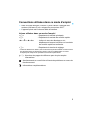 5
5
-
 6
6
-
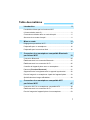 7
7
-
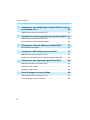 8
8
-
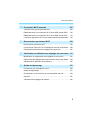 9
9
-
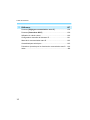 10
10
-
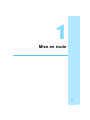 11
11
-
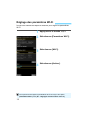 12
12
-
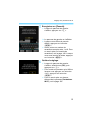 13
13
-
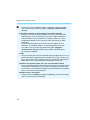 14
14
-
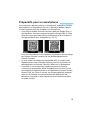 15
15
-
 16
16
-
 17
17
-
 18
18
-
 19
19
-
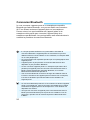 20
20
-
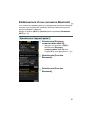 21
21
-
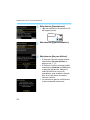 22
22
-
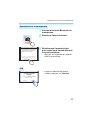 23
23
-
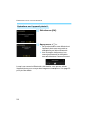 24
24
-
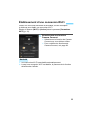 25
25
-
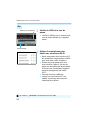 26
26
-
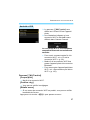 27
27
-
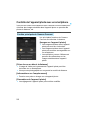 28
28
-
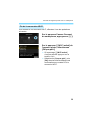 29
29
-
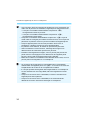 30
30
-
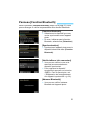 31
31
-
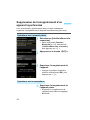 32
32
-
 33
33
-
 34
34
-
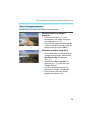 35
35
-
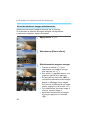 36
36
-
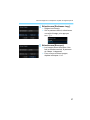 37
37
-
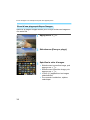 38
38
-
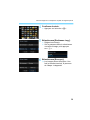 39
39
-
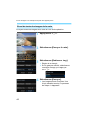 40
40
-
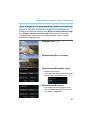 41
41
-
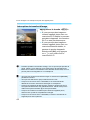 42
42
-
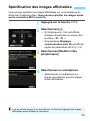 43
43
-
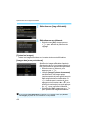 44
44
-
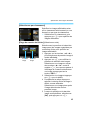 45
45
-
 46
46
-
 47
47
-
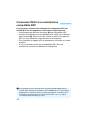 48
48
-
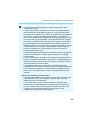 49
49
-
 50
50
-
 51
51
-
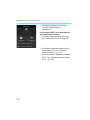 52
52
-
 53
53
-
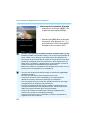 54
54
-
 55
55
-
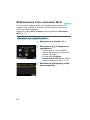 56
56
-
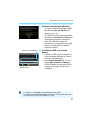 57
57
-
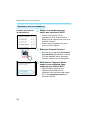 58
58
-
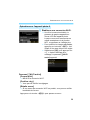 59
59
-
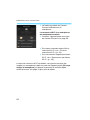 60
60
-
 61
61
-
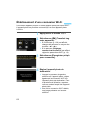 62
62
-
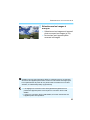 63
63
-
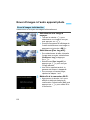 64
64
-
 65
65
-
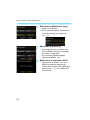 66
66
-
 67
67
-
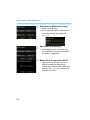 68
68
-
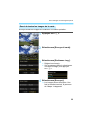 69
69
-
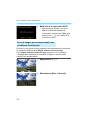 70
70
-
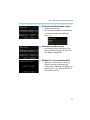 71
71
-
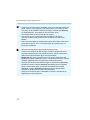 72
72
-
 73
73
-
 74
74
-
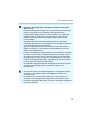 75
75
-
 76
76
-
 77
77
-
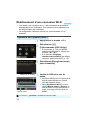 78
78
-
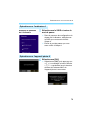 79
79
-
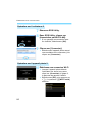 80
80
-
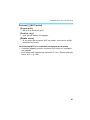 81
81
-
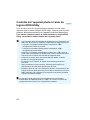 82
82
-
 83
83
-
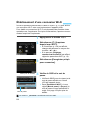 84
84
-
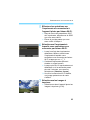 85
85
-
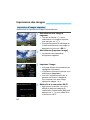 86
86
-
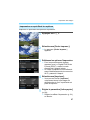 87
87
-
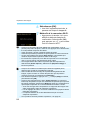 88
88
-
 89
89
-
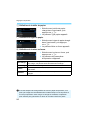 90
90
-
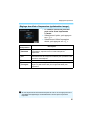 91
91
-
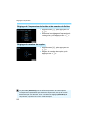 92
92
-
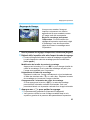 93
93
-
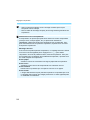 94
94
-
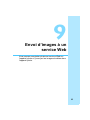 95
95
-
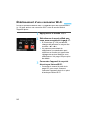 96
96
-
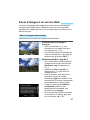 97
97
-
 98
98
-
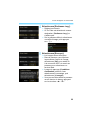 99
99
-
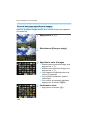 100
100
-
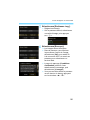 101
101
-
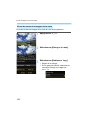 102
102
-
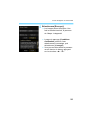 103
103
-
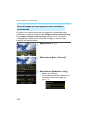 104
104
-
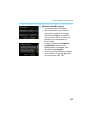 105
105
-
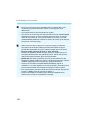 106
106
-
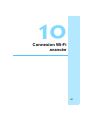 107
107
-
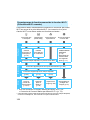 108
108
-
 109
109
-
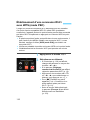 110
110
-
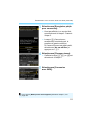 111
111
-
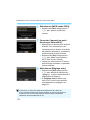 112
112
-
 113
113
-
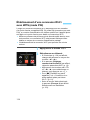 114
114
-
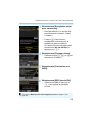 115
115
-
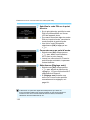 116
116
-
 117
117
-
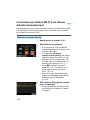 118
118
-
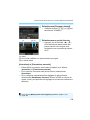 119
119
-
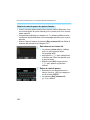 120
120
-
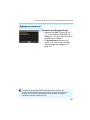 121
121
-
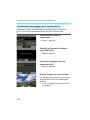 122
122
-
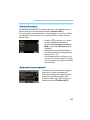 123
123
-
 124
124
-
 125
125
-
 126
126
-
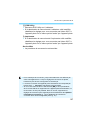 127
127
-
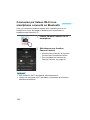 128
128
-
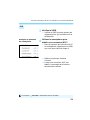 129
129
-
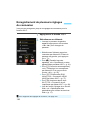 130
130
-
 131
131
-
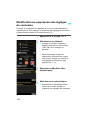 132
132
-
 133
133
-
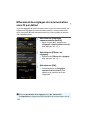 134
134
-
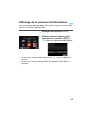 135
135
-
 136
136
-
 137
137
-
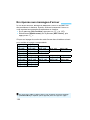 138
138
-
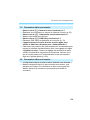 139
139
-
 140
140
-
 141
141
-
 142
142
-
 143
143
-
 144
144
-
 145
145
-
 146
146
-
 147
147
-
 148
148
-
 149
149
-
 150
150
-
 151
151
-
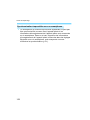 152
152
-
 153
153
-
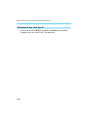 154
154
-
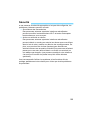 155
155
-
 156
156
-
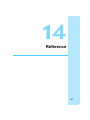 157
157
-
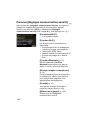 158
158
-
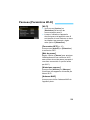 159
159
-
 160
160
-
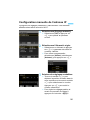 161
161
-
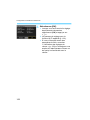 162
162
-
 163
163
-
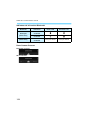 164
164
-
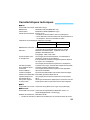 165
165
-
 166
166
-
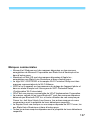 167
167
-
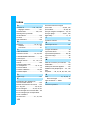 168
168
-
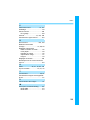 169
169
-
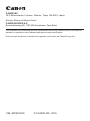 170
170
Canon EOS 77D Manuel utilisateur
- Catégorie
- Imprimer
- Taper
- Manuel utilisateur
Documents connexes
-
Canon EOS 800D Manuel utilisateur
-
Canon EOS 200D Manuel utilisateur
-
Canon EOS 2000D Manuel utilisateur
-
Canon EOS 1300D Manuel utilisateur
-
Canon EOS 4000D Manuel utilisateur
-
Canon EOS 6D Mark II Manuel utilisateur
-
Canon EOS 750D Manuel utilisateur
-
Canon EOS 760D Manuel utilisateur
-
Canon EOS 800D Manuel utilisateur
-
Canon Wi-Fi Adapter W-E1 Manuel utilisateur